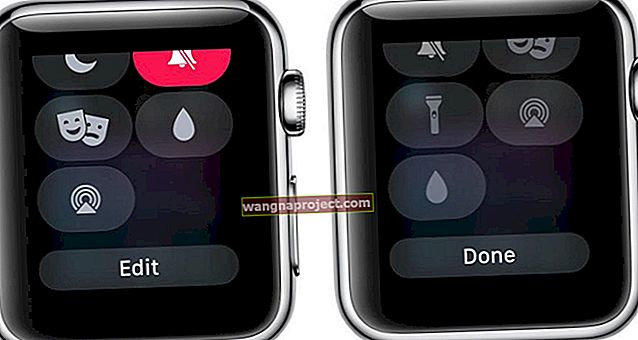MacOS Catalina și-a luat o mulțime de lucruri de când a fost lansat, dar un element de bază și o sursă de mică frustrare a fost aplicația actualizată Photos. Pe lângă crearea celor mai bune albume inteligente vreodată, Apple a înghesuit în aplicație și mai multe funcții noi ca niciodată.
Aceste caracteristici fac din Fotografii cel mai bun mod de facto de a vă gestiona fotografiile și videoclipurile preluate de pe diferitele dispozitive. Astăzi, vom arunca o privire la o modalitate de a face biblioteca dvs. de conținut și mai organizată.
Ce este nou cu Fotografiile din macOS Catalina?
În bine sau în rău, MacOS Catalina a fost o actualizare constantă pentru majoritatea oamenilor. Deși s-a pus mult accent pe aplicațiile Catalyst precum Muzică, TV și Podcast-uri, aplicația Photos pentru Mac a văzut o actualizare importantă.
Acestea sunt doar câteva dintre noile caracteristici principale:
- Fila Fotografii complet nouă
- Previzualizări mari ale fotografiilor
- Personalizare cu Machine Learning
- „Cele mai bune fotografii” afișate inteligent
- Filme de memorie
- Redarea automată a fotografiilor și videoclipurilor live
- Organizarea zilei, lunii și anului
Aceste noi funcții ne apropie de un anumit tip de paritate între aplicația Photos de pe iOS și de pe Mac. Și, în unele cazuri, face din Fotografiile de pe Mac un mod și mai bun de a vă organiza amintirile mai importante.
Creați albume inteligente în fotografii
Deși este totul în regulă și dandy să poți trece și să creezi albume, există momente în care vrei ca Mac să facă treaba pentru tine. De aceea, aplicația Fotografii include posibilitatea de a crea albume inteligente.
Aceste albume sunt create cu diferite „reguli” și reguli de urmat pentru a afișa imaginile și videoclipurile potrivite pe care le căutați. Iată pașii pentru crearea propriului album inteligent:

- Deschideți aplicația Poze pe Mac
- Din bara de meniu, faceți clic pe Fișier și selectați Album inteligent nou
După ce ați selectat pentru a crea un nou album inteligent, vi se oferă câteva opțiuni. Acestea includ schimbarea numelui albumului menționat, împreună cu stabilirea „regulilor” pentru albumul de urmat.
Există destul de multe opțiuni diferite care pot fi selectate atunci când parcurgeți diferitele „reguli” pentru albumele inteligente. Când începeți să intrați în diferitele categorii primare, există și mai multe opțiuni din care să alegeți. Iată principalele categorii dintre care puteți alege:
- Album
- Data capturării
- Data adaugata
- Descriere
- Nume de fișier
- Cuvânt cheie
- Persoană
- Fotografie
- Text
- Titlu
Ceea ce face Fotografiile și mai incredibile, mai ales dacă faceți fotografii / videoclipuri cu camere diferite, este că puteți sorta în funcție de calitățile camerei specifice. Acestea includ următoarele:
- Deschidere
- Modelul camerei foto
- Flash
- Distanta focala
- ISO
- Obiectiv
- Viteza obturatorului
Cu aceste albume inteligente, puteți sorta și crea albume cu adevărat pe baza unui număr de categorii diferite. Acestea altfel nu ar putea fi găsite, fără să sapă adânc sau să încerce să-și amintească ce fotografii au fost făcute cu ce camere.
Găsiți fotografii ale unor persoane de neegalat
O frustrare obișnuită este că, deși Fotografiile facilitează găsirea persoanelor „asortate” în imagini, nu este minunat să identificăm toți oamenii. Acolo este cel mai util să creezi un album inteligent pentru persoane de neegalat, astfel încât să poți fie să le ștergi, fie să adaugi cu ușurință fotografii la alt album.

- Deschideți aplicația Poze pe Mac
- Din bara de meniu, faceți clic pe Fișier și selectați Album inteligent nou
- Schimbați numele albumului inteligent
- Sub Potriviți următoarea condiție: alegeți Persoană din prima casetă și este din a doua casetă.
- Lăsați a treia casetă necompletată
Datorită faptului că Fotografiile sunt atât de puternice, este capabilă să recunoască mult mai mult decât subiectul din fotografie. Dacă doriți să înregistrați lucrurile și mai mult, puteți adăuga cu ușurință mai multe reguli albumului inteligent.

După crearea acestor reguli, faceți clic pe butonul OK din colțul din dreapta jos. Apoi, un nou album va apărea în bara laterală cu numele pe care i l-ați dat mai devreme. Acest lucru vă oferă acces rapid și ușor la album și îl puteți accesa chiar de pe iPhone sau iPad.
Concluzie
Există o mulțime de funcții îngrijite și utile pe care le are de oferit Fotografiile și sunt ușor de descoperit jucând în diferite meniuri. Dacă întâmpinați probleme cu Fotografii pe Catalina, sunăți în comentariile de mai jos și anunțați-ne.
În plus, anunțați-ne câteva dintre creațiile dvs. preferate „Smart Album” pentru a găsi fotografii și videoclipuri unice în biblioteci. Dacă aveți probleme la crearea albumelor dvs., anunțați-ne și vom fi bucuroși să vă ajutăm!